Twitterでタイムラインの流れが速すぎて、仲良くしているユーザーのツイートを見逃した経験はありませんか。
フォローしている人数にもよりますが、全体のタイムラインで、仲良くしているユーザーのツイートを遡るのにも限界があります。

どうしても見逃したくない人がいるんです
タイムラインにツイートがあふれて、読みづらくなってきたと感じているのであれば、リストを活用してみましょう。
この記事では、ツイートを見逃したくない!交流を深めたい!と思っているユーザーをリスト化してツイートを見逃さない方法を解説しています。
リストとは?リストを作成するメリット
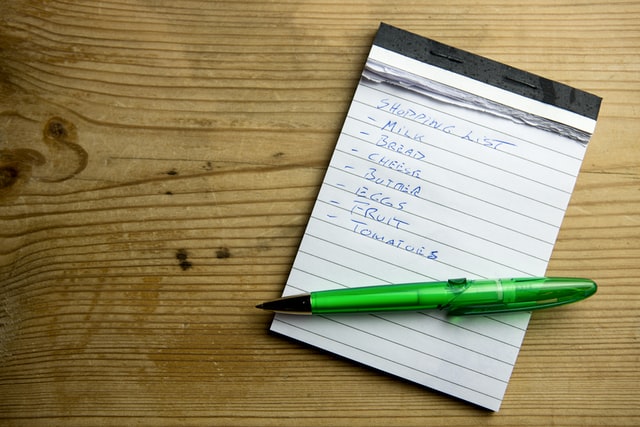
Twitterでアカウントをどんどんフォローすると、タイムラインに多くのツイートが流れます。
・推しのアカウント
・仲良くしているアカウント
・情報収集用のアカウント
・リアルな友だちのアカウント
・etc…
どうしても見逃せないとの理由で、ずっとTwitterに張り付いてタイムラインと、にらめっこするのにも限界があります。
リスト機能の一番のメリットは、全体の最新ツイートとは別にタイムラインを作って、分類・管理することでツイートを見逃さないことです。
Twitterのリスト作成方法
リストを作成する手順を紹介します。
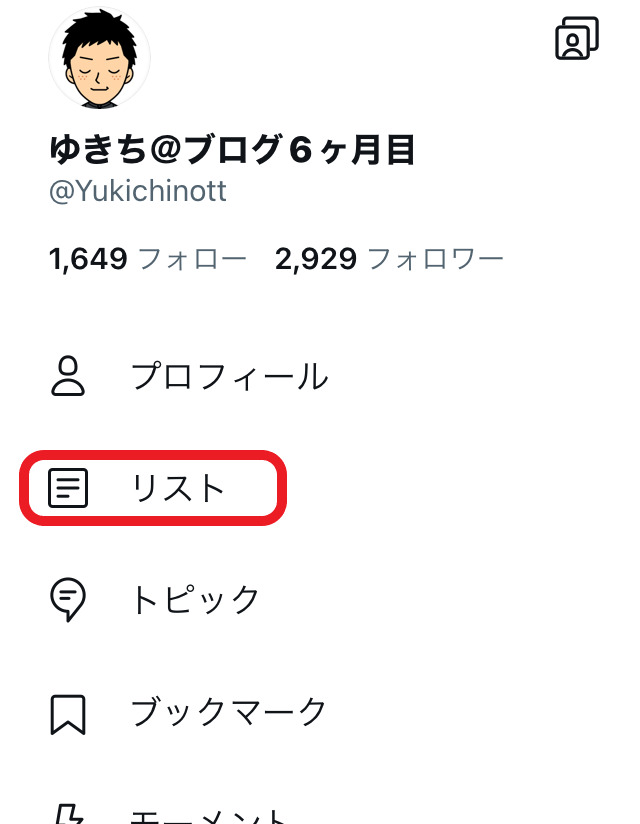
1)ホーム画面よりリストを選択します。
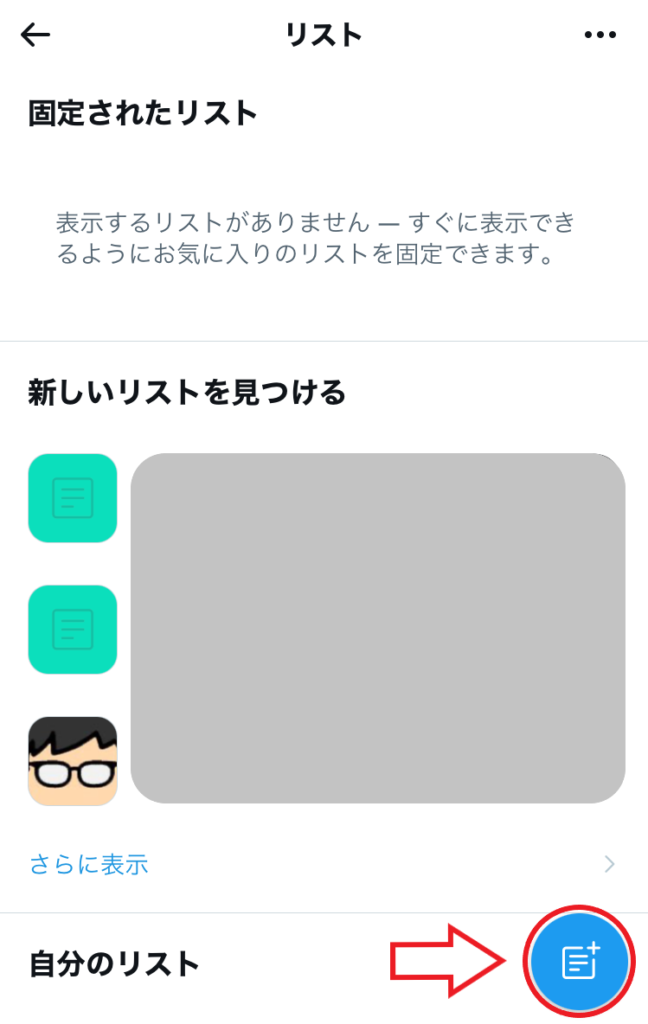
2)次に赤い矢印のマークをタップします。
リスト名は25文字まで。最初の文字は数字以外。
1アカウントで、作れるリストの上限は1,000件まで。
1リストで、登録可能なアカウントは5,000名まで。
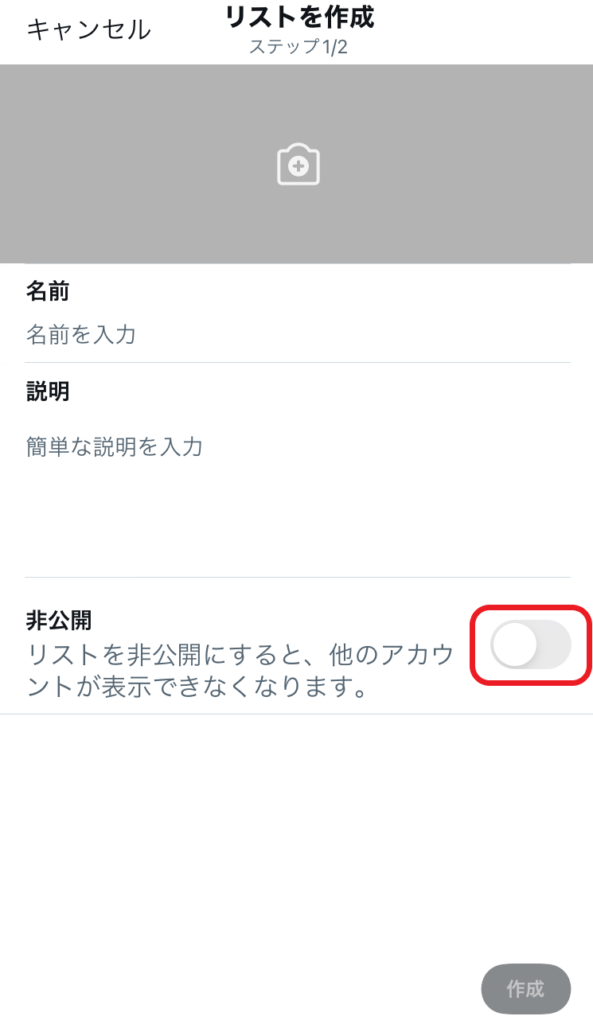
3)リストの名前と簡単な説明を入力します。
リストを公開するか、非公開にするか選択をします。
ここで公開と非公開の違いを少し説明します。

公開リストの場合、リストに追加したユーザーに通知が届きます。
非公開リストの場合は、追加したユーザーに通知が届くことはありません。
そのため、リストの存在を知られることは基本的にありません。
あなたの使用する目的によって、選択しましょう。
最後に作成をタップして、完了になります。
まだ、この段階では会場ができただけで、まだ中に人が入っていない状態です。
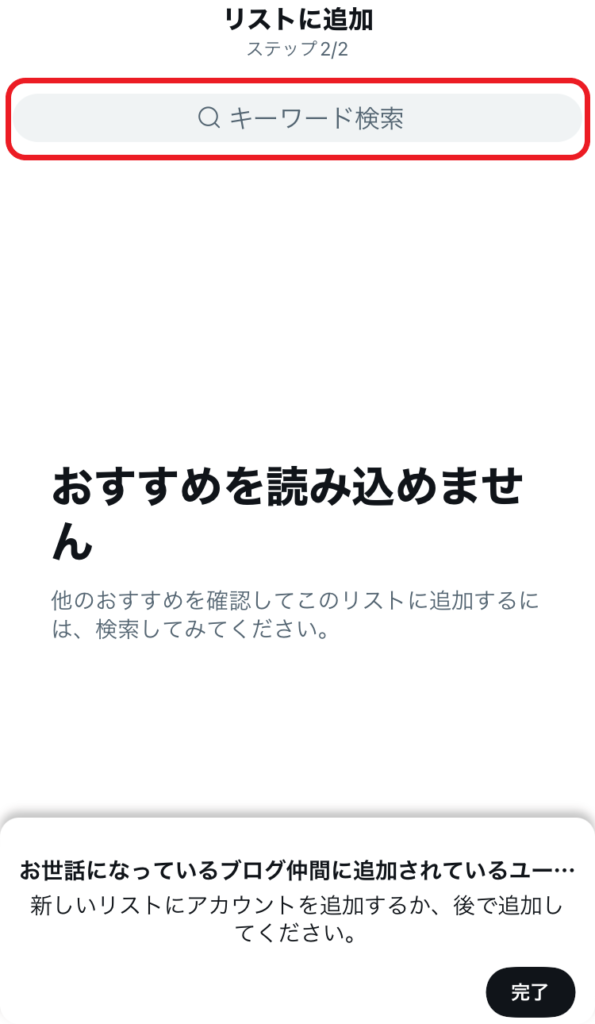
キーワード検索にアカウント名やユーザー名を入力して、追加することで作成完了となります。
上の画面からも追加できますが、アカウントから直接追加する方法もあります。
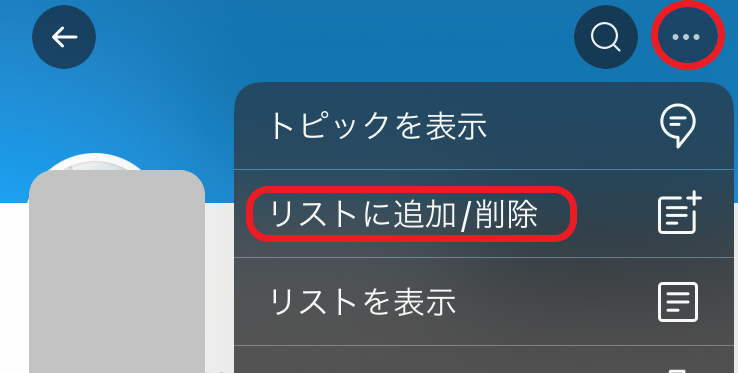
リストに追加したいアカウントのプロフィールに行き「・・・」をタップして
リストに追加/削除をタップします。
リストに追加するユーザーは、実はフォローしていなくても追加できます。
そのため、定期的に読みたいユーザーをリスト分類する使い方もあります。
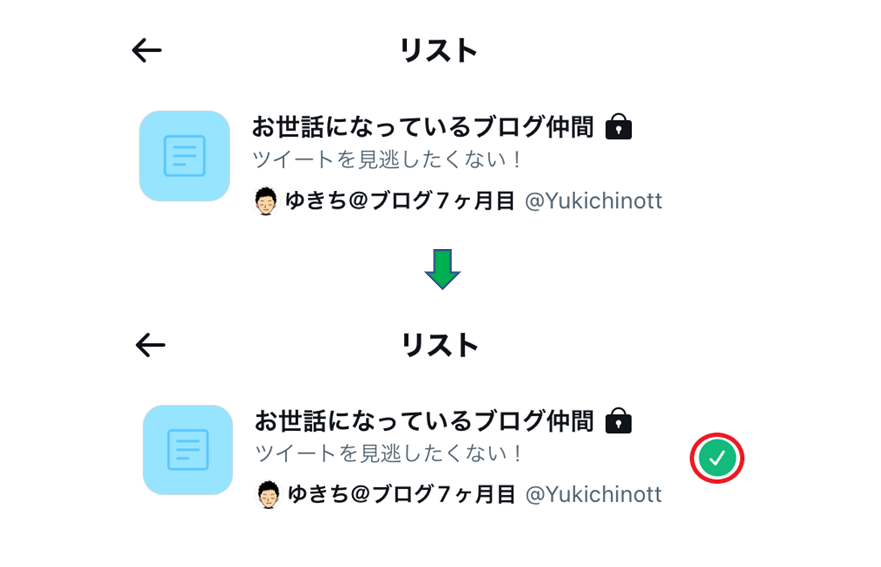
作成済みの追加したいリストに、緑のチェックマークを入れることでも、リストに追加ができます。
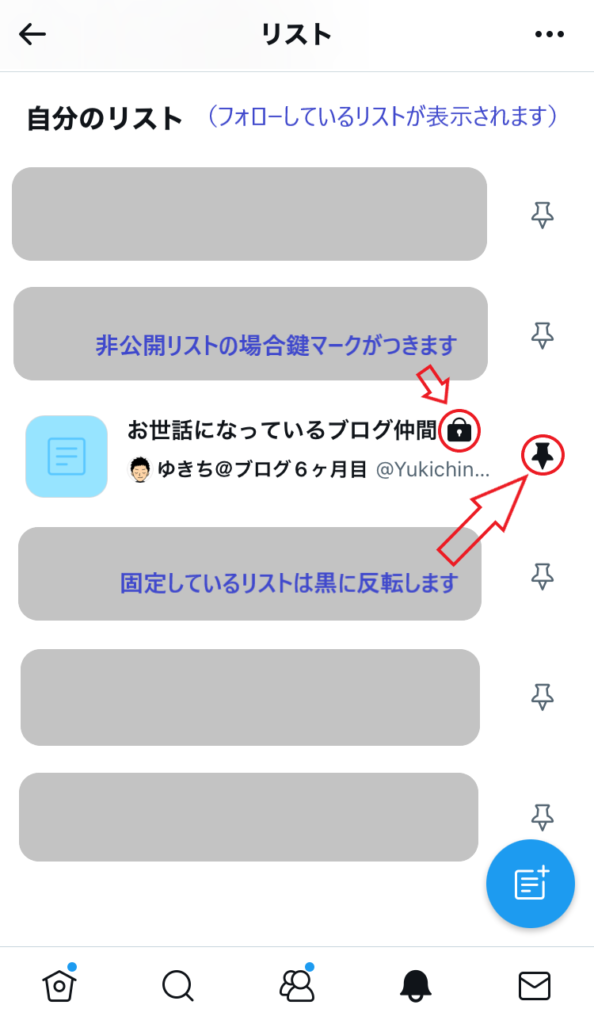
最後に作成したリストを、すぐに表示できるように、お気に入りのリストとして固定します。
赤い囲みの固定ピンのマークをタップして、黒に反転させることで、作成したリストのタイムラインをホームの表示で選択できるようになります。
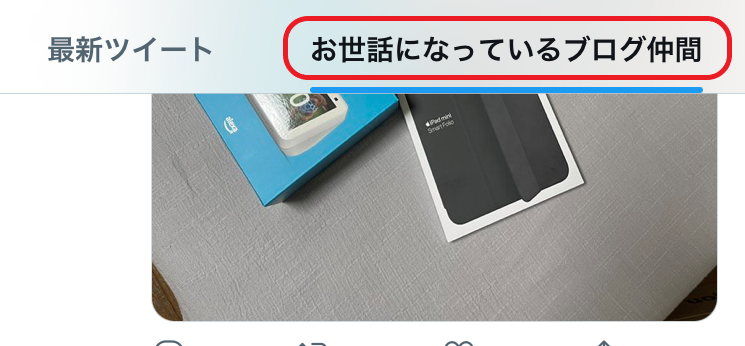
タイムラインが2つ表示されるようになります。
最新のツイートの他に固定したリストに入っているメンバーだけのツイートがホームに追加で表示されます。
他のアカウントから追加されたリストも、固定ピンを選択することで、同じようにホーム画面に表示されます。
まとめ:リストを作成してタイムラインを整理しよう
リスト機能のメリットは、全体の最新ツイートとは別にタイムラインを作って、推しのユーザーのツイートを見逃さないことです。
タイムラインの流れが速すぎて、ついて行けないと感じているのであれば、リストを活用してみましょう。
ツイートを見逃したくないユーザー、推しユーザーとの交流を楽しみましょう。
この記事が少しでも、あなたのお役に立てれば嬉しいです!
以上
リストを活用したことでさらにTwitterが楽しくなった【ゆきち】でした。おわりっ!
交流のないアカウントからリストに追加されたら、フォローする?リスト解除方法はこちらの記事↓


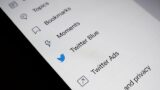
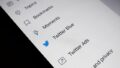

コメント